курсовая гис. Курсовой проект содержит Листов 48
 Скачать 1.33 Mb. Скачать 1.33 Mb.
|
2.2.2 Управление трассировкойУправление трассировкой может осуществляться с помощью команд дополнительного меню выбранного инструмента оцифровки. Для вызова дополнительного меню необходимо нажать на ПКМ при положении курсора в области растра. После этого появится небольшое окно, отображающее кнопки применения имеющихся команд: переход в режим векторного редактирования или отказ от него, автоматический режим трассировки, обрезка полилинии до указанной точки, замкнуть/разомкнуть текущую полилинию, завершить текущую полилинию и начать новую с новой точки, копировать участок другой полилинии, перейти в поле ввода координат на строке состояния, ввод/редактирование атрибутивных данных, локальный откат (рис 7). Для трассировки полилинии в ручном режиме нужно последовательно указывать желаемые положения ее вершин ЛКМ. Щелчок правой клавиши вызывает дополнительное меню инструмента, два щелчка правой клавиши позволяют «отвязаться» от прокладываемой полилинии. В процессе трассировки фрагмента будут выбраны следующие инструменты: КРИВАЯ ЛОМАНАЯ ТОЧКА 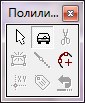 Рисунок 7 - Окно «Дополнительное меню инструмента КРИВАЯ» 2.2.3 Параметры трассировкиДля успешной работы трассировщиков полилиний (сплошных, пунктирных и точечных) требуется дополнительная настройка инструмента в соответствии с особенностями растрового материала и индивидуальным и приемами работы. Для этого используются окна настройки параметров трассировки. К общим параметрам трассировки относятся параметры, управляющие реакцией трассировки на внешние (т.е. со стороны пользователя) и внутренние (созданные программой) события. Команда ПАРАМЕТРЫ ТРАССИРОВЩИКОВ (рис.8) позволяет задать параметры инструментов трассировки. Выбрав эту команду из строки меню Сервис откроется окно Параметры трассировки содержащий несколько закладок. Выбрав закладку Параметры, можно выбрать режим трассировки из ниспадающего списка, напротив строки ТРАССИРОВАТЬ НОВУЮ ПОЛИЛИНИЮ. Установка режима «Трассировать новую полилинию» определяет, какой режим трассировки (ручной или автоматический) будет установлен в следующих случаях: а) сразу после выбора одного из трассировщиков полилиний; б) после выбора другого набора параметров (стратегии); в) после завершения линии; г) варианта продолжения. 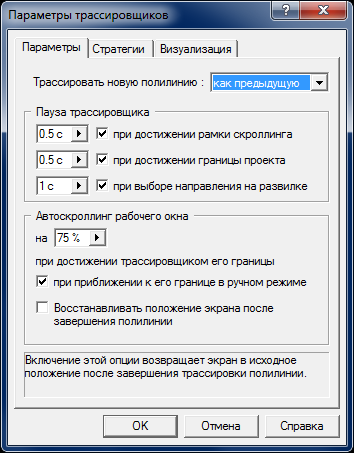 Рисунок 8- Изображение окна ПАРАМЕТРЫ ТРАССИРОВЩИКОВ с активной вкладкой ПАРАМЕТРЫ и установленными параметрами 2.2.4 Стратегия трассировкиСтратегии трассировки создаются и настраиваются пользователем, и хранятся в проекте. Предусмотрено создание стратегий для всех трассировщиков (для инструмента оконтуривания заштрихованных областей пока не реализовано). При выборе того или иного инструмента по умолчанию устанавливается та из его стратегий, которая применялась последний раз. При создании проекта по прототипу набор существующих стратегий трассировки наследуется, как и ряд других параметров. Произвести настройку стратегии трассировки можно путем вызова окна ПАРАМЕТРЫ ТРАССИРОВЩИКОВ (рис.9), через меню СЕРВИС и выбрав в нем закладку СТРАТЕГИИ. В появившемся окне, в блоке СТРАТЕГИЯ из ниспадающего списка выбрать ГЛАДКИЕ ЛИНИИ. Данный выбор кривой объясняется тем, что линии на фрагменте карты разработки имеют плавно изменяющийся характер. Также в этом блоке имеются кнопки, которые позволяют добавить стратегию и удалить текущую стратегию. Нажав кнопку ДОБАВИТЬ стратегию, появится окно «Сохранить набор параметров как». В данном окне с помощью клавиатуры можно ввести название новой стратегии, для определенных объектов имеющие отличительные геометрические формы. Кнопка УДАЛИТЬ стратегию позволяет удалить текущую стратегию. Необходимо указать режим прокладки трассы: ПО ЦЕНТРУ или ПО КОНТУРУ. Из ниспадающего списка выбрать ПО ЦЕНТРУ. В блоке ПАРАМЕТРЫ закладки СТРАТЕГИИ можно изменить параметры текущей стратегии трассировки или установить стандартные значения, нажав кнопку СТАНДАРТНЫЕ ПАРАМЕТРЫ. Закрыть окно ПАРАМЕТРЫ ТРАССИРОВЩИКОВ, нажав ЛКМ на кнопку ОК. 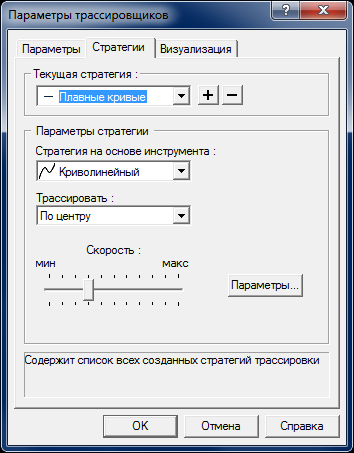 Рисунок 9- Изображение окна ПАРАМЕТРЫ ТРАССИРОВЩИКОВ с активной вкладкой СТРАТЕГИИ и установленными параметрами |
